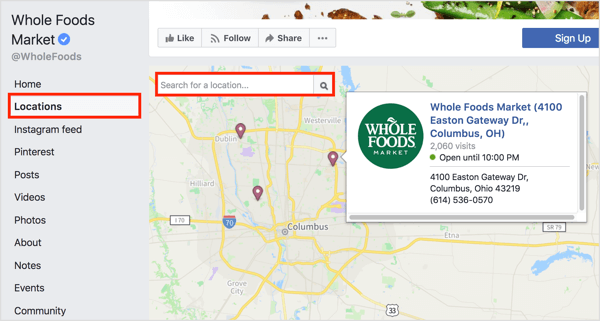Bagaimana Pengikisan Web di Excel Bekerja: Impor Data Dari Web
Microsoft Microsoft Unggul Pahlawan / / July 28, 2021

Terakhir diperbarui saat

Dalam artikel ini, Anda akan mempelajari cara menggunakan fitur pengikisan web Excel. Anda juga akan mempelajari cara kerja kueri pengikisan web tersebut, dan cara mengotomatiskannya.
Banyak orang menggunakan Excel untuk mencatat data atau melakukan perhitungan. Tapi satu fitur yang sedikit diketahui di Excel adalah kemampuan untuk mengikis data dari internet dan menariknya ke dalam spreadsheet.
Dalam artikel ini, Anda akan mempelajari cara menggunakan fitur pengikisan web Excel. Anda juga akan mempelajari cara kerja kueri pengikisan web dan cara mengotomatiskannya.
Bagaimana Pengikisan Web di Excel Bekerja
Anda bisa mendapatkan data "eksternal" dari dalam Excel. Hanya perlu diingat persyaratan berikut:
- Komputer Anda harus memiliki koneksi internet aktif.
- URL tempat Anda mengambil data harus memiliki tabel data statis yang ada di halaman.
- Jika Anda mengotomatiskan file, komputer tempat file Excel disimpan memerlukan koneksi internet aktif.
Saat Anda menyiapkan pengikisan web di Excel, Anda membuat "kueri web." Kueri ini menggunakan URL web untuk terhubung ke internet dan menarik halaman web dengan data dari server web. Excel memproses HTML yang masuk dan menghapus tabel yang ada di halaman itu. Anda akan memiliki kesempatan untuk memilih tabel atau tabel yang ingin Anda ambil di spreadsheet Anda.
Cara Membuat Kueri Web Excel
Gunakan langkah-langkah berikut untuk menarik data tabel dari halaman web mana pun ke Excel. Contoh ini menggunakan data cuaca, tetapi Anda juga dapat melakukannya dengan data pasar saham dan banyak lagi.
1. Buka Excel dan pilih Data Tidak bisa.
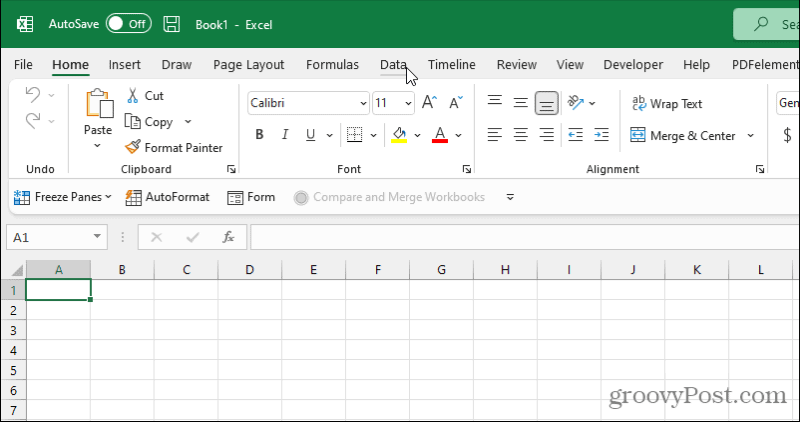
2. Di pita di bawah Dapatkan & Ubah Data bagian, pilih Dari Web.
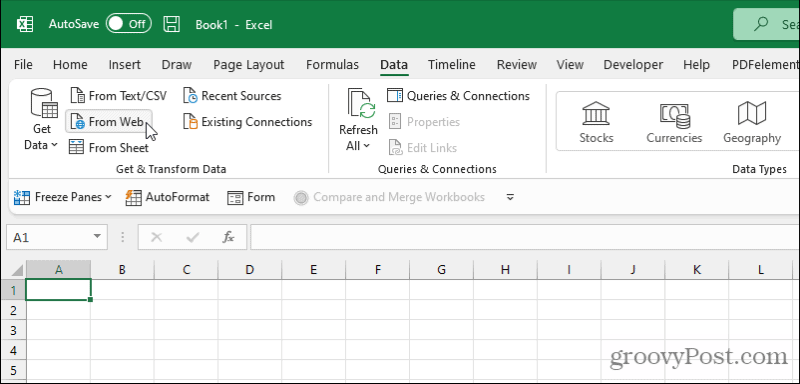
3. Ini akan membuka jendela Permintaan Web. Rekatkan URL ke halaman dengan data ke dalam URL bidang. Pilih oke.
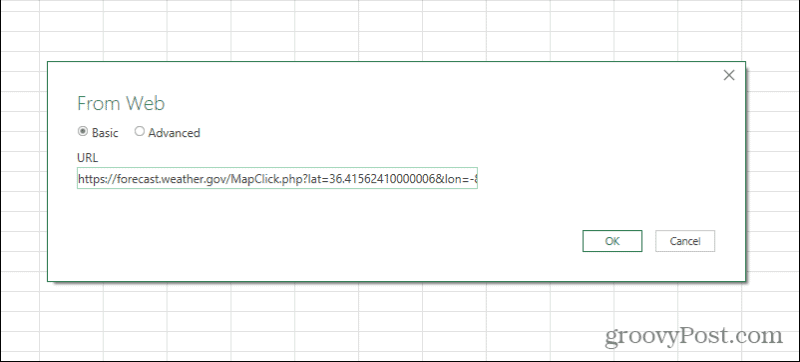
4. Excel akan menjangkau dan menarik konten web. Pilih setiap hasil tabel di sebelah kiri jendela Navigator untuk melihat pratinjau tabel di panel kanan.
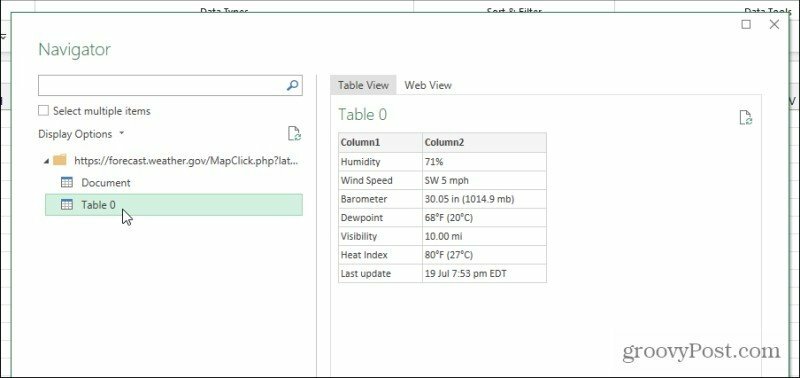
5. Saat Anda melihat pratinjau tabel menampilkan tabel dari halaman web dengan data yang ingin Anda gores, pilih: Memuat tombol di bagian bawah jendela.
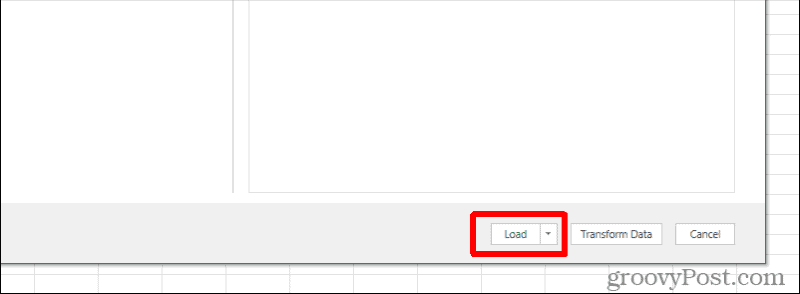
6. Anda akan melihat data dari tabel halaman web muncul di shell pertama dari spreadsheet Excel yang aktif.
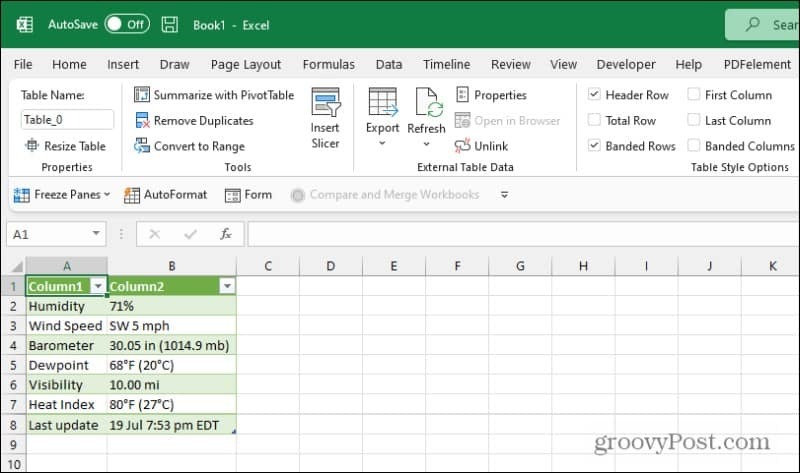
Selamat, Anda telah berhasil menggores data halaman web dengan Excel!
Opsi Kueri Web Excel Tingkat Lanjut
Anda akan melihat beberapa opsi tambahan pada layar yang dijelaskan di atas. Jika Anda lebih suka mengikis dan mengimpor data web ke lokasi berbeda di lembar bentang Excel Anda, pilih panah tarik-turun di sebelah Memuat tombol dan sebagai gantinya pilih Muat Ke.
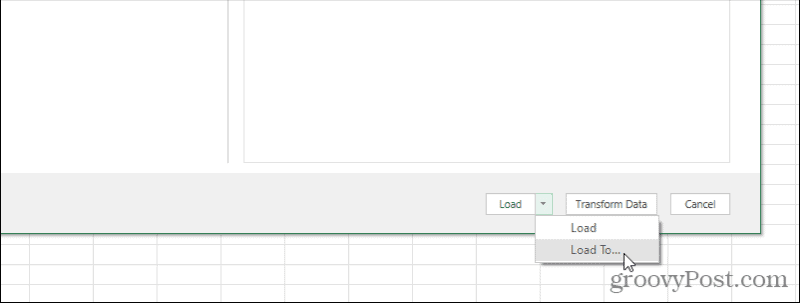
Anda akan melihat jendela Impor Data terbuka. Gunakan opsi di jendela ini untuk memformat dan menempatkan data persis seperti yang Anda inginkan.
Pilihan di sini meliputi:
- Meja standar
- Laporan PivotTable
- PivotChart
- Buat saja koneksi tetapi jangan mengimpor data
Anda juga akan melihat opsi untuk menempatkan data mulai di sel tertentu daripada default ke A1.
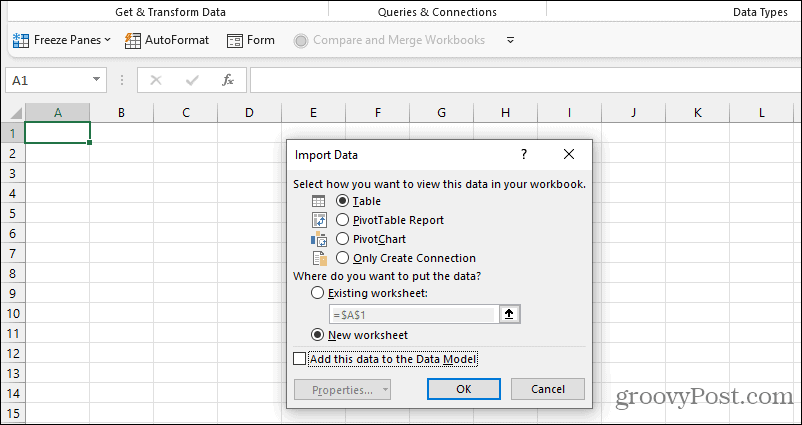
Jika Anda memilih Canggih daripada Basic pada halaman URL, Anda dapat memberikan informasi URL yang lebih canggih.
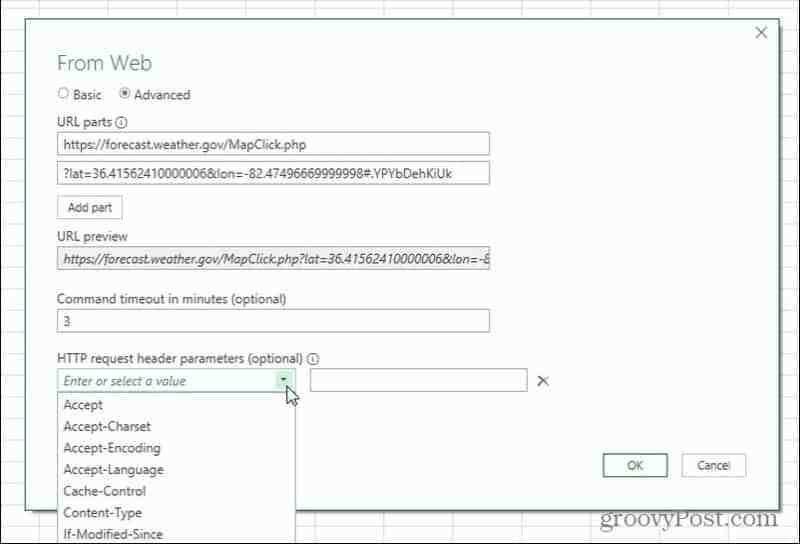
Ini berguna jika halaman tempat Anda memuat data menyertakan parameter (biasanya diikuti dengan tanda “?” karakter) atau permintaan tajuk HTTP khusus seperti halaman yang memerlukan permintaan tajuk HTTP JSON parameter.
Fitur kueri lanjutan ini memungkinkan Anda mengikis data dengan Excel, bahkan dari halaman web interaktif yang mungkin tidak memiliki URL statis untuk mendapatkan data.
Cara Menyesuaikan Kueri Web Excel Anda
Setelah menggunakan proses di atas untuk membuat kueri web yang menarik data, Anda dapat menyesuaikannya lebih lanjut.
Ada dua cara untuk mengakses Editor Kueri Web. Yang pertama adalah klik kanan sel mana pun yang berisi hasil, pilih Meja, lalu pilih Sunting Kueri.
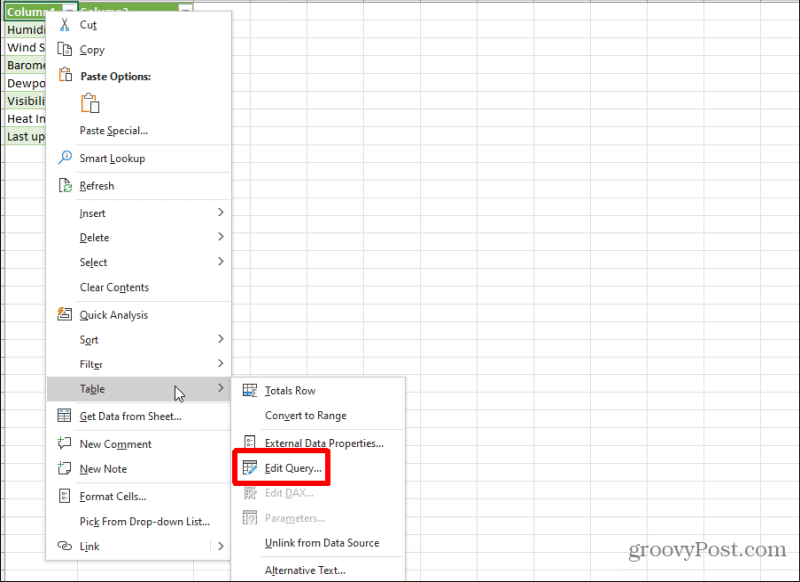
Ini akan membuka jendela Editor Kueri Web. Atau, Anda dapat memilih sel hasil apa pun lalu memilih ikon lembar kecil di sebelah kanan tabel di kotak Kueri & Koneksi di sebelah kanan. Ini akan membuka pratinjau data tabel yang Anda pilih. Pilih Sunting tombol di bagian bawah jendela ini.
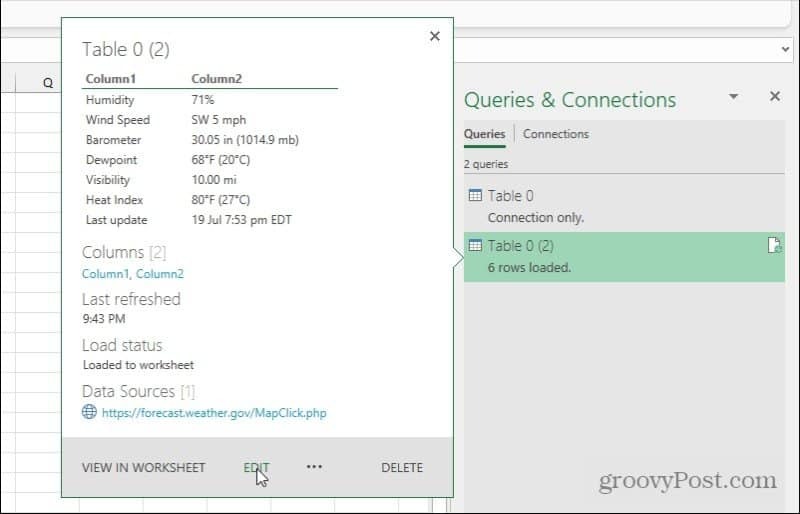
Di jendela Editor Kueri Web, Anda dapat mengkustomisasi secara mendalam bagaimana kueri web menarik data dari halaman web yang Anda sambungkan.
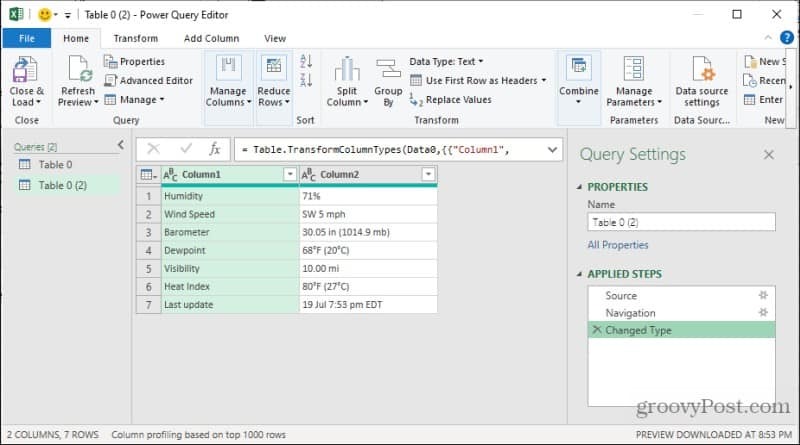
Pilihan di sini meliputi:
- Memodifikasi URL sumber (pilih Sumber di bawah Langkah Terapan).
- Mengedit tabel sumber mana yang akan ditarik untuk data tabel Excel ini (Pilih Navigasi di bawah Langkah Terapan).
- Mengubah cara Excel memformat atau mengubah data sebelum menempatkannya di lembar (Pilih Jenis yang Diubah di bawah Langkah Terapan).
Ini berarti bahwa meskipun Anda tidak puas dengan cara kerja kueri web Anda pada awalnya, Anda dapat menyesuaikannya menggunakan jendela Editor Kueri Web.
Cara Menyegarkan Tabel Secara Manual dan Otomatis
Saat mendapatkan data terbaru dari tabel halaman web jarak jauh ke dalam lembar Excel Anda, Anda memiliki beberapa opsi.
Kamu bisa menyegarkan secara manual dengan memilih lembar dengan tabel yang ingin Anda segarkan, pilih Data menu, dan memilih Segarkan Semua dari pita.
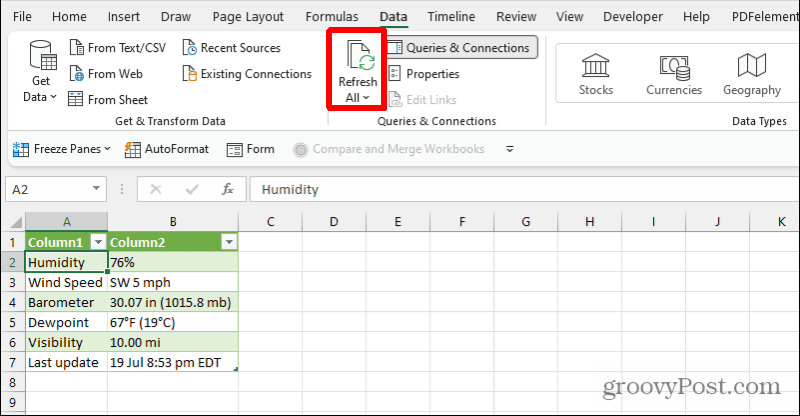
Ini akan melakukan penyegaran satu kali untuk semua tabel di lembar tersebut yang mengambil data dari sumber eksternal.
Cara yang lebih otomatis untuk melakukannya adalah dengan menjadwalkan penyegaran. Untuk melakukan ini, pilih panah tarik-turun di bagian bawah Segarkan Semua tombol, dan pilih Properti Koneksi.
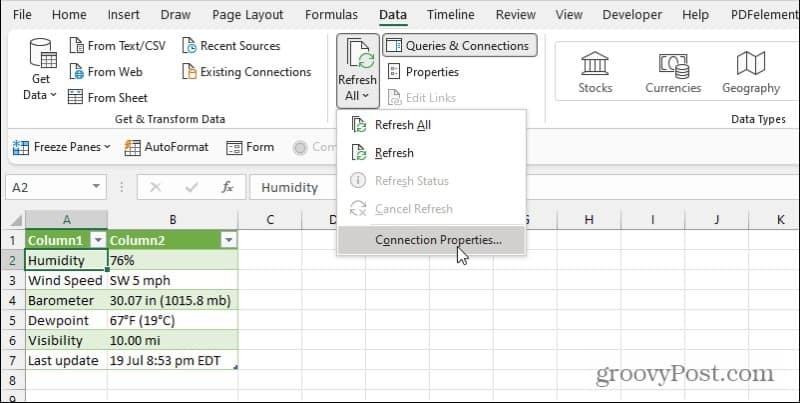
Ini akan membuka jendela Properti Kueri. Pilih Penggunaan tab, dan aktifkan Segarkan setiap xx menit.
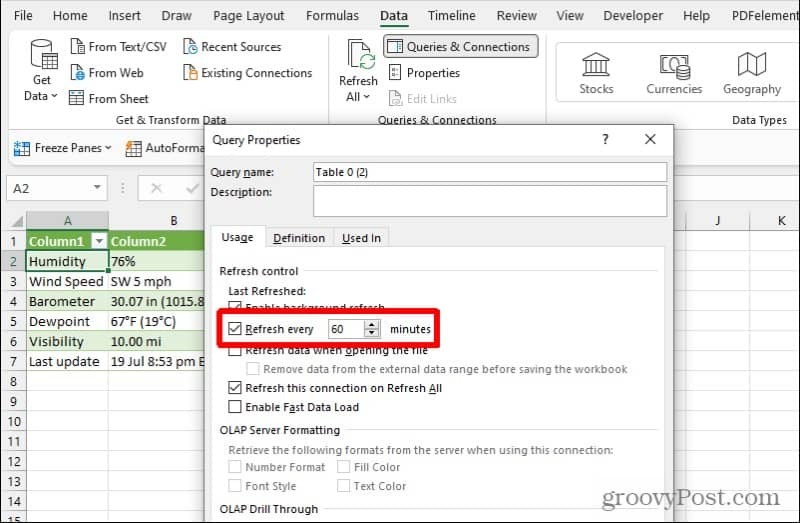
Ubah pengaturan waktu ke frekuensi yang Anda inginkan agar tabel di lembar disegarkan. Ingatlah bahwa penyegaran otomatis ini hanya terjadi saat Anda membuka file Excel. Itu tidak me-refresh data di dalam file sebaliknya.
Pengikisan Web di Excel
Fitur untuk mengikis data dari web dengan Excel sangat kuat. Anda dapat menggunakan fitur ini dan mengotomatiskannya untuk membuat dasbor waktu nyata yang diperbarui dengan data terbaru dari seluruh web. Bawa tabel data dari beberapa situs web yang sering diperbarui dengan informasi yang Anda pedulikan dan bawa semuanya ke dalam spreadsheet pusat.
Kemudian Anda dapat membuat perhitungan, visual, dan seluruh dasbor di spreadsheet berdasarkan data yang akan diperbarui dengan sendirinya.
Cara Menghapus Cache, Cookie, dan Riwayat Penjelajahan Google Chrome
Chrome melakukan pekerjaan yang sangat baik untuk menyimpan riwayat penjelajahan, cache, dan cookie untuk mengoptimalkan kinerja browser Anda secara online. Cara dia...
Pencocokan Harga Di Toko: Cara Mendapatkan Harga Online Saat Berbelanja di Toko
Membeli di toko tidak berarti Anda harus membayar harga yang lebih tinggi. Berkat jaminan pencocokan harga, Anda bisa mendapatkan diskon online saat berbelanja di...
Cara Memberi Hadiah Langganan Disney Plus dengan Kartu Hadiah Digital
Jika Anda telah menikmati Disney Plus dan ingin membagikannya kepada orang lain, berikut cara membeli langganan Hadiah Disney+ untuk...
Panduan Anda untuk Berbagi Dokumen di Google Dokumen, Spreadsheet, dan Slide
Anda dapat dengan mudah berkolaborasi dengan aplikasi berbasis web Google. Berikut panduan Anda untuk berbagi di Google Dokumen, Spreadsheet, dan Slide dengan izin...